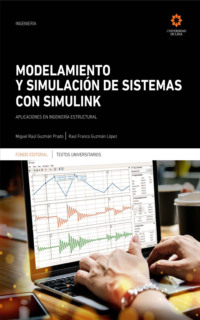Kitabı oku: «Modelamiento y simulación de sistemas con Simulink», sayfa 5
Bir şeyler ters gitti, lütfen daha sonra tekrar deneyin
Türler ve etiketler
Yaş sınırı:
0+Hacim:
599 s. 649 illüstrasyonISBN:
9789972455339Yayıncı:
Telif hakkı:
Bookwire